
- •Сопронюк т.М.
- •Та його діалекти навчальний посібник
- •Огляд систем програмування vb, vb .Net, vba та vbScript
- •Інтегроване середовище
- •Основне вікно
- •Палітра компонентів (ToolBox)
- •Вікно властивостей (Properties)
- •Вікно редактора коду (Code Window)
- •Події від клавіатури
- •Вікно плану форми (Form Layout Window)
- •Використання пунктів меню Edit I Format для побудови форми
- •Використання вікна редактора коду
- •Мова програмування
- •Основні типи даних
- •Опис змінних
- •Основні числові операції
- •Основні символьні операції
- •Основні операції для роботи з масивами
- •Оператори управління програмою
- •Процедури і функції
- •Процедури
- •Функції
- •Вбудовані діалоги Visual Basic
- •Об'єкти, класи, колекції
- •Глобальні об'єкти vb
- •Колекції
- •Приклад проекту зі стандартними елементами керування
- •Графічні методи та елементи керування
- •Графічні методи
- •Графічні елементи керування
- •Приклад проекту з використанням графічних можливостей
- •Використання баз даних Доступ до баз даних у vb
- •Вбудовані ресурси баз даних
- •Коректування опису таблиці
- •Додавання записів в таблицю, їх модифікація та знищення
- •Платформа .Net
- •Бібліотека класів платформи .Net
- •Середовище Visual Studio .Net
- •Консольні застосування
- •Консольне вікно програми
- •Приклад консольної програми з використанням структур
- •Створення макросів vba
- •Проекти vba
- •Використання вікна проекту
- •Використання вікна властивостей
- •В икористання вікна модуля
- •Основні об’єкти бібліотеки vba for Excel
- •Сімейства об'єктів
- •Основні об’єкти бібліотеки vba for for Word
- •Основні об’єкти бібліотеки vba for PowerPoint
- •Приклади макросів ms Office
- •Автоматизація додатків Microsoft Office
- •Приклади створення контролерів автоматизації
- •Вставка сценарію на vbScript у Web-сторінку
- •Перетворення підтипів у vbScript
- •Підтипи даних variant
- •Вбудовані елементи керування html
- •Робота з компонентами ActiveX
- •Приклад створення активної html-сторінки
- •Лабораторна робота №1 Тема: Побудова інтерфейсу із стандартними елементами керування для розв’язання обчислювальної задачі
- •Лабораторна робота №2 Тема: Використання графічних елементів керування і графічних методів
- •Лабораторна робота №3
- •Лабораторна робота №4 Тема: Використання об’єктів Microsoft Office
- •Лабораторна робота №5 Тема: Програмування активних html-сторінок засобами vbScript, dhtml, asp або asp .Net
- •Лабораторна робота №6 Тема: Створення консольної програми засобами vb .Net
- •Додаток Алфавітний перелік функцій і команд Visual Basic
- •Використана література
- •Microsoft Visual Basic та його діалекти
- •58012, Чернівці, вул.Коцюбинського, 2
Робота з компонентами ActiveX
Використання вбудованих елементів керування HTML, хоч і дозволяє створювати досить красиві сторінки, але обмежує їх можливості. У деяких випадках потрібно обробляти вміст локальних файлів, відображати дані в графічному вигляді або виконувати іншу нетривіальну роботу. Створивши елемент керування ActiveX і розташувавши його на сервері WWW, можна зробити посилання на цей елемент в документі HTML. При цьому вікно елемента керування з'явиться в документі HTML, а вміст вікна буде повністю визначатися самим компонентом ActiveX. Отримати доступ в скриптах VBScript до властивостей, подій і методів компонента ActiveX, розміщеного в документі HTML, можна, використовуючи синтаксис, прийнятий у VB. При цьому атрибут ID елемента керування ActiveX використовується аналогічно властивості Name вбудованого елемента керування.
Зазначимо, що подію OnClick визначено в стандарті HTML, тому обробники події саме з такими іменами генеруються вбудованими елементами керування. Щодо компонентів ActiveX, які завантажуються тегами <Object></Object>, то для них генеруються обробники події з іменем Click, звичним для звичайного VB. Те саме стосується всіх інших обробників подій.
Приклад створення активної html-сторінки
Задача. Використати елемент керування ActiveX Gauge (індикатор) і вбудований елемента керування Button. При кожному натисканні кнопки (подія Click) значення індикатора (властивість Gauge1.Value) змінювати в діапазоні від 0 до 10.
<HTML>
<HEAD>
<TITLE>Gauge Control</TITLE>
<SCRIPT LANGUAGE="VBScript">
<!--
Dim intValue
Sub cmdChange_Click
If intValue>9 then intValue=0
Gauge1.Value=intValue
End Sub
-->
</SCRIPT>
</HEAD>
<BODY>
<CENTER>
<OBJECT
CLASSID="clsid:7A080CC5-26E2-101B-AEBD-04021C009402"
ID="Gauge1" HEIGHT=100 WIDTH=100 >
<PARAM NAME="Style" VALUE=3>
<PARAM NAME="NeedleWidth" VALUE=5>
<PARAM NAME="Min" VALUE=0>
<PARAM NAME="Max" VALUE=10>
<PARAM NAME="Value" VALUE=0>
</OBJECT>
<P>
<INPUT TYPE="BUTTON" NAME="cmdChange" VALUE="Змінити значення індикатора" OnClick="cmdChange_Click">
</CENTER>
</BODY>
</HTML>
Лабораторна робота №1 Тема: Побудова інтерфейсу із стандартними елементами керування для розв’язання обчислювальної задачі
Інтерфейс розробляти таким чином, щоб користувач не міг зробити дії, що призведуть до помилкового виконання програми. Непотрібні у певний час елементи керування зробити невидимими або недоступними.
Зауваження. Приклад проекту зі стандартними елементами керування наведено на с.40.
Із заданого тексту, який закінчується крапкою, вивести у вікно або всі голосні літери, або всі цифри, або всі допоміжні знаки, або всі слова, які повторюються. Заголовок мітки, яка позначає вікно виведення, змінювати в залежності від результату (використати OptionsButtons).
Ввести два масиви. Упорядкувати їх за спаданням або зростанням у залежності від ознаки (використати OptionsButtons). При необхідності (використати CheckBoxes) – злити в один упорядкований масив.
Для заданих трьох вершин трикутника і точки, яка лежить всередині, знайти відстань від даної точки до найближчої сторони трикутника. При необхідності (використати CheckBoxes) вивести відстані до всіх сторін. Передбачити видачу повідомлень при помилковому введенні даних (не трикутник, точка не лежить всередині).
Для заданих координат вершин двох трикутників знайти площу більшого трикутника. При необхідності (використати CheckBoxes) видати інформацію про цей трикутник (рівносторонній, рівнобедрений, гострокутний,...). Передбачити видачу повідомлень при помилковому введенні даних (не трикутники).
Ввести два рядка символів. Знайти перетин цих рядків. В результуючий рядок попадають слова, які є в першому і другому рядках. При необхідності (використати CheckBoxes) ігнорувати регістр букв.
Дано рядок символів. Підрахувати або суму цифр найбільшого числа, або кількість букв, або інших знаків. Вивести інформацію в одне текстове поле. При необхідності (використати CheckBoxes) видати довжину тексту.
Дано масив і номер позиції, з якої його треба впорядкувати. Впорядкувати масив у залежності від ознаки (використати OptionsButtons) або в порядку зростання або в порядку спадання.
Ввести натуральне число n. Вивести в різні вікна взаємно прості з числом n числа, які менші за n; прості числа, які менші за n; додатні дільники числа n. Виводити результати, якщо включено відповідну ознаку (використати CheckBoxes).
Ввести число у двійковій, вісімковій, десятковій або шістнадцятковій системі числення (вибір системи числення зробити за допомогою радіокнопок). Заповнити всі інші поля тим же числом у відповідній системі числення.
Перевірити, чи впорядковані слова в заданому тексті згідно з таблицею кодів ASCII. Якщо слова не впорядковані, то впорядкувати їх за ознакою (використати OptionsButtons) чи за алфавітом, чи у зворотному порядку. Видати повідомлення про впорядкованість вхідного тексту.
У заданому тексті перевірити, чи він містить 3 введені слова (регістр не істотній). Якщо так, – помітити кожне з слів (використати CheckBoxes) і вивести, з якої позиції починається збіг та скільки разів повторюється кожне введене слово.
Трикутник заданий трьома вершинами. Обчислити або три його кути, або довжини його сторін або довжини висот (у залежності від ознаки типу OptionsButtons). Результати заносити в три поля, назви яких змінювати в залежності від ознаки. Видати повідомлення, якщо такого трикутника не існує. Намалювати трикутник методом Line.
Для заданих чисел a, b, c, d, e – довжин 5 відрізків - визначити трійки чисел, для яких існує трикутник, помітити такі трійки (використати CheckBoxes) і обчислити їх площу.
Перетворити введений масив, зсунувши його циклічно на k позицій (k вводиться за допомогою діалогового вікна InputBox) вліво або вправо (в залежності від ознаки OptionsButtons). Вивести перетворений масив у нове вікно.
У заданому тексті підрахувати кількість слів, які починаються і закінчуються однією буквою; містять тільки три букви; є симетричними. Результати виводити в три різних вікна в залежності від вказаної ознаки (використати CheckBoxes). Симетричні слова вивести у список.
Із заданого тексту утворити новий, в який включити всі слова, що починаються з великої букви і містять парну або непарну (використати CheckBoxes) кількість символів. Однакові слова виводити один раз.
Дано текст (послідовність символів). З’ясувати:
чи зустрічається в ньому слово, введене користувачем (і кількість таких слів);
чи кількість букв перевищує кількість цифр;
чи в тексті присутні більше 3 розділових знаків.
Використати OptionsButtons, а для виведення результату –MsgBox.
Дано послідовність символів. Знайти в ній:
найбільшу кількість малих латинських букв, що йдуть підряд;
найбільшу кількість пробілів, що йдуть підряд;
суму позицій букви «e».
Використати CheckBox. Поля результатів, які не використовуються, зробити невидимими.
Дано цілі числа a1,…,an. Одержати:
кількість непарних і від’ємних;
кількість елементів, що задовольняють умові
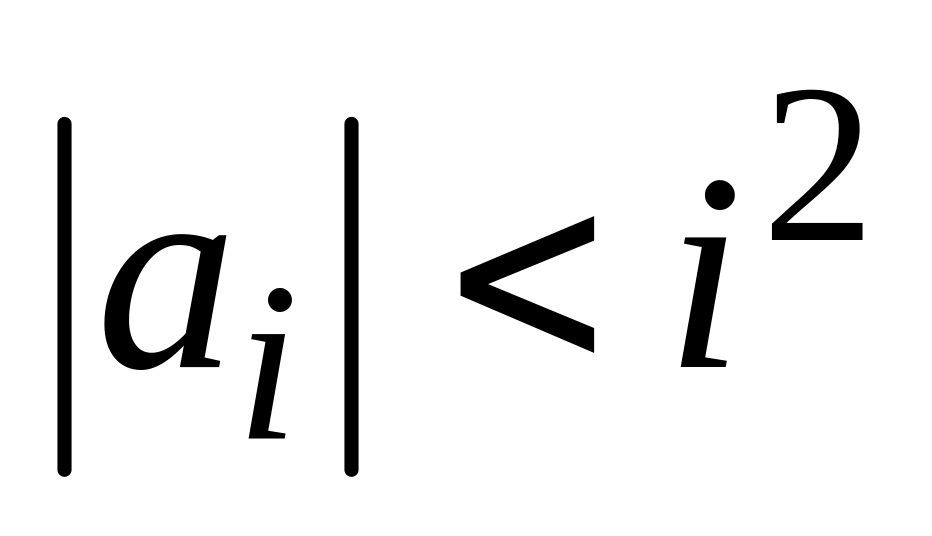 ;
;суму чисел, кратних 5.
Використати CheckBoxes. Утворити 3 тестових поля для виведення результатів. Поля результатів, які не використовуються, зробити невидимими.
Дано дійсні числа
 (n
(n 3).
Обчислити одну з величин:
3).
Обчислити одну з величин:
 ;
; ,
при цьому вказати індекс
,
при цьому вказати індекс
 .
.
Використати CheckBox. При виборі останнього пункту використати діалогове вікно InputBox для введення індексу.
У елементі керування типу TextBox ввести послідовність дійсних числа
 ,
розділених
пробілами.
Обчислити:
,
розділених
пробілами.
Обчислити:
середнє арифметичне послідовності;
середнє арифметичне, крім
 ,
вказати індекс
.
,
вказати індекс
.
Використати СheckBoxes. При виборі останнього пункту використати діалогове вікно InputBox для введення індексу.
Дано дійсні числа . Обчислити одну з величин:
при
 ,
підрахувати
,
підрахувати
 ,
інакше
,
інакше

суму додатних елементів;
суму від’ємних елементів.
Вивести у елемент керування типу TextBox парні числа заданої послідовності. Використати OptionsButtons і одне тестове поле для виведення результату. Назву тестового поля змінювати.
Дано дійсні числа
 Обчислити одну з величин:
Обчислити одну з величин:
 ;
; ;
;кількість простих чисел у послідовності.
Вивести у елемент керування типу TextBox знайдені прості числа.
Використати OptionsButtons і одне тестове поле для виводу результату. Назву тестового поля змінювати.
Дано натуральні числа
 (використати
TextBox).
Обчислити
(використати
TextBox).
Обчислити
 ,
де
,
де
 обчислюється за однією з формул:
обчислюється за однією з формул:


 ;
;
Використати
OptionsButtons і
одне
тестове поле для виведення результату.
Використати діалогове вікно InputBox
для
введення
![]() .
.
Дано дійсні числа
 (використати
TextBox).
Обчислити суму:
(використати
TextBox).
Обчислити суму:
парних елементів послідовності;
непарних елементів послідовності;
індексів нульових елементів.
Використати СheckBoxes. Використати 3 тестових поля для виведення результатів. Поля, які не використовуються, зробити невидимими.
Дано послідовність
 (використати
TextBox).
Обчислити:
(використати
TextBox).
Обчислити:
 ;
; ;
;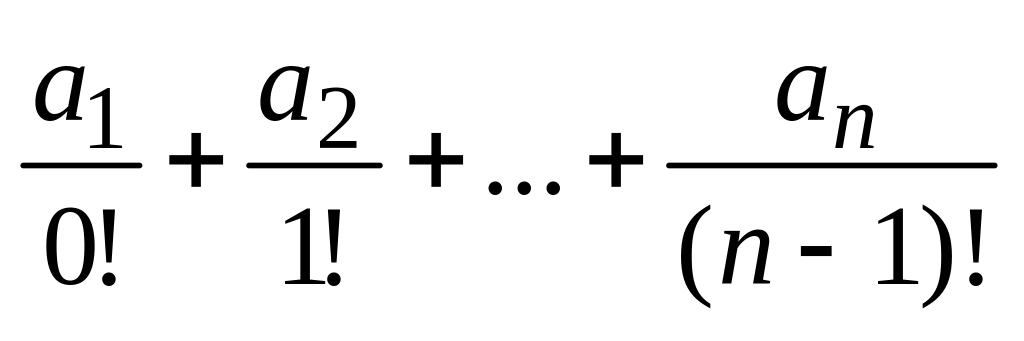 .
.
Використати CheckBoxes. Використати 3 вікна для виведення результатів. Вікна результатів, які не використовуються, зробити невидимими.
27. Дано послідовність дійсних чисел (використати TextBox). Вивести нову послідовність, в якій спочатку розмістити всі від’ємні числа, потім - нульові, потім - додатні, зберігаючи порядок слідування. При необхідності (використати CheckBox) видати кількості від’ємних, додатних і/або нульових. Елементи керування, які не використовуються, зробити невидимими.
Ввести координати точок на площині. Впорядкувати точки або за відстанню від початку координат, або за зростанням кута між векторами з заданими координатами та віссю абсцис (використати OptionButtons). При необхідності (використати CheckBox) знайти відстані і/або кути. Поля, які не використовуються, зробити невидимими.
Дано рядок символів. Вивести або всі слова, в яких є однакові букви, або кількість слів, в яких усі букви різні (використати OptionButtons). Назву поля результатів міняти в залежності від інформації. Вивести повідомлення, якщо потрібних слів немає (використати MsgBox).
30. Дано текст і окремо слово. Вивести або всі слова, в яких є всі букви цього слова, або кількість слів, в яких немає жодної букви введеного слова (використати OptionButtons). Назву поля результатів міняти в залежності від інформації. Вивести повідомлення, якщо потрібних слів немає (використати MsgBox).
